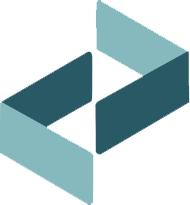Interface Integrador eCUBUS
Ao executar a a integração, esta é a tela principal do eCUBUS, contendo os seguintes controles permitindo ao usuário realizar as seguintes ações:
| Controles | Ação | |
|---|---|---|
| 1 | Estrutura | Permite selecionar o tipo de estrutura. |
| 2 | Documentos | Caso selecionado alguma(s) destas opções, ao finalizar o eCUBUS, serão gerados arquivos nos seus respectivos formatos. |
| 3 | Opção | Nesta área, caso selecionadas as seguintes opções, serão realizadas as seguintes ações:\\–Exportar: ao concluir o eCUBUS, todas as informações serão exportadas ao sistema ERP; –Suprimir: indica que a peça em questão não será considerada na estrutura das montagens onde ela será utilizada;\\–Notificar: envia e-mail a uma lista de destinatários, avisando de que houve uma exportação desta peça; –Fantasma: durante a exportação, a peça será considerada como fantasma no sistema ERP; –Atualizar data: atualiza a data do desenho; |
| 4 | Informação | Peso líquido da peça e data da última modificação da peça. |
| 5 | Confirmar | Ao clicar neste botão, todas as informações serão processadas, as propriedades do CAD serão devidamente atualizadas. O eCUBUS irá validar todos os dados e concluir a sua execução. |
| 6 | Cancelar | Todas as ações realizadas pelo usuário serão canceladas, não sendo atualizadas as propriedades do CAD. |
| 7 | Abas | Checar conteúdo das abas: –Aba Produto/Peça –Aba Material –Aba Processo |
Ambiente Montagem
Ao executar o Integrador eCUBUS em ambiente de Montagem serão disponibilizadas as seguintes abas ao usuário, aonde em cada uma delas poderá executar as seguintes tarefas:
| Aba | Tarefa |
|---|---|
| Produto | Na aba produto, são definidas as informações referente ao cadastro de produto. |
| Estrutura | Na aba estrutura, pode-se verificar informações sobre a estrutura de produto à ser exportada, bem como verificar se todos os componentes da mesma são válidos. |
| Processo | Na aba processo, o usuário poderá definir os processos de fabricação, caso houverem. |
Ambiente Peça
Ao executar o Integrador eCUBUS em ambiente Peça serão disponibilizadas as seguintes abas ao usuário, aonde em cada uma delas poderá executar as seguintes tarefas:
| Aba | Tarefa |
|---|---|
| Peça | Definir informações referentes ao cadastro de produto. |
| Material | Verificação de informações sobre a matéria prima do produto. |
| Processo | Na aba processo, o usuário poderá definir os processos de fabricação, caso houverem. |
Aba Produto/Peça
Aba a responsável pelo cadastro do Produto no ERP, nela o usuário deverá fornecer as seguintes informações ao Integrador:
| 1 | Código | Código do produto. Quando a configuração do Tipo de Estrutura for Peça, neste campo será indicado o código do produto a ser exportado ao sistema ERP. |
| 2 | Descrição | Refere-se à descrição do produto. |
| 3 | Usuários | Campos referente ao “Desenhista”, “Projetista” e “Aprovado”, com suas respectivas datas. A nomenclatura poderá variar, dependendo do cliente. |
| 4 | Classificação de Grupo | Classificação de grupo, informações estas obtidas do sistema ERP. A nomenclatura poderá variar, dependendo do sistema ERP no qual o eCUBUS esteja sendo executado. |
| 5 | Desenho | Campos referente ao código do desenho, número de sua revisão e ordem de fabricação (poderá variar, dependendo do sistema ERP) |
Aba Material
Aba a responsável pela consulta de matéria prima no ERP. Aonde o usuário irá interagir com os seguintes campos:
| Campo | Atribuição | |
|---|---|---|
| 1 | Código | Código da matéria prima selecionada. |
| 2 | Descrição | Descrição da matéria prima selecionada. |
| 3 | Filtro Grupos | Quando assinalada esta opção, o eCUBUS irá filtrar os resultados da busca através dos grupos informados no parâmetro GrupoFiltroMaterial. |
| 4 | Busca | Campo utilizado para realizar pesquisa de matérias primas através do código ou descrição da mesma. Quando realizada a busca através da descrição, podem ser pesquisados através de mais de um termo, concatenando-os com o caractere %. |
| 5 | Resultado das Buscas | Após realizar a busca dos materiais no ERP, será apresentado ao usuário os materiais que atendem às palavras chaves, ou código digitado no campo de Busca. |
| 6 | Dados do ERP | Caso disponíveis no ERP, as informações de material, comprimento, largura e espessura as mesmas serão apresentadas. |
| 7 | Dados do CAD | Serão exibidos os dados de material, espessura, largura e comprimento, conforme disponibilidade destas informações no CAD. |
| 8 | Sobremetal | Para cada dimensão apresentada no CAD, o usuário poderá incluir o sobremetal através destes campos. |
| 9 | Tipo de Material | Campo diz respeito ao tipo de material, que de acordo com sua definição irá impactar diretamente no cálculo de quantidade bruta. |
| 10 | Dados do Sistema | Ao selecionar um material no Resultado das Buscas, o aplicativo atualiza as informações obtidas do ERP referentes à unidade, conversor, recalcula o peso bruto e informa o peso líquido do CAD. Cabe salientar que o aplicativo calcula o peso bruto levando em consideração as dimensões, sobre-metal, tipo de material e conversor. Caso o “Tipo de Material” seja como “Chapa”, será liberado o campo “Percentual PL/PB”, que é o fator pelo qual o eCUBUS passará a calcular a quantidade bruta de material, ignorando as suas dimensões e conversor. |
Aba Estrutura
Na aba estrutura, pode-se verificar informações sobre a estrutura de produto à ser exportada, bem como verificar se todos os componentes da mesma são válidos.
| 1 | Adicionar | Se habilitada funcionalidade permite adicionar um item manualmente a estrutura |
| 2 | Recarregar | Realiza a releitura de todos os itens da estrutura. |
| 3 | Estrutura | Relação de todos os itens que fazem parte da estrutura. |
| 4 | Status | O eCUBUS realizará uma verificação do cadastro dos itens no sistema ERP, ao verificar cada item, o mesmo terá seu status definido como válido, pendente ou inválido. É possível identificar o status do item pela cor da linha, aonde a mesma será branca quando o item for válido, amarela quando pendente, e vermelha quando inválido. |
Aba Processo
Quando o tipo de estrutura do produto à ser exportado for Peça ou Comercial, poderão ser adicionados ao seu roteiro de fabricação os processos aqui adicionados e alterados, através das seguintes ações:
| 1 | Adicionar | Adiciona um processo na lista de processos. |
| 2 | Lista de Processos | Lista de processos à ser exportada para o roteiro de fabricação. |
| 3 | Opções | Opções de alteração para os itens já inseridos. |
As opções disponíveis para alteração dos itens já inserido são: